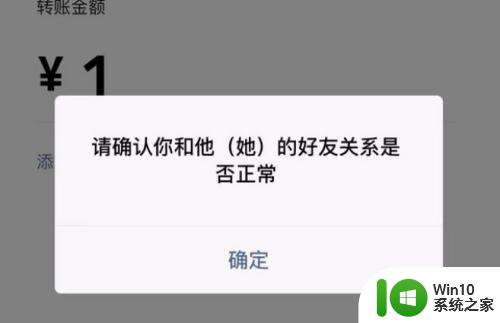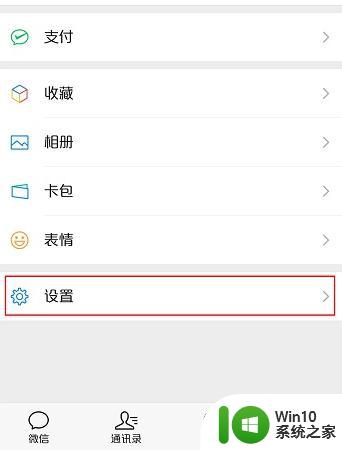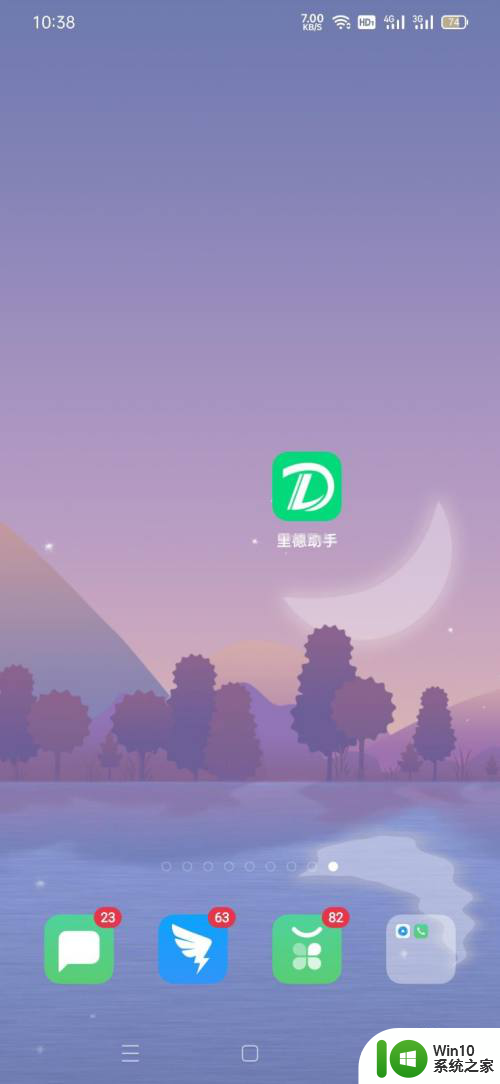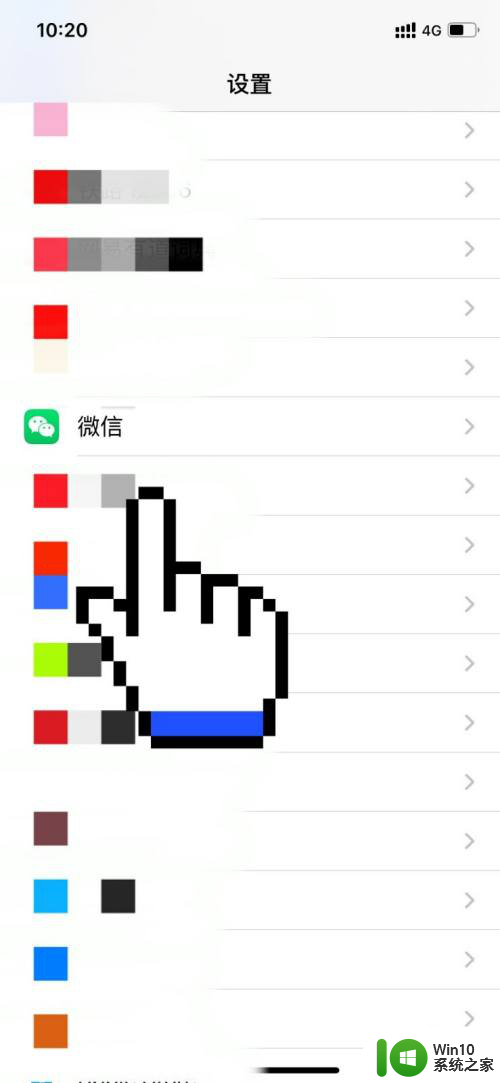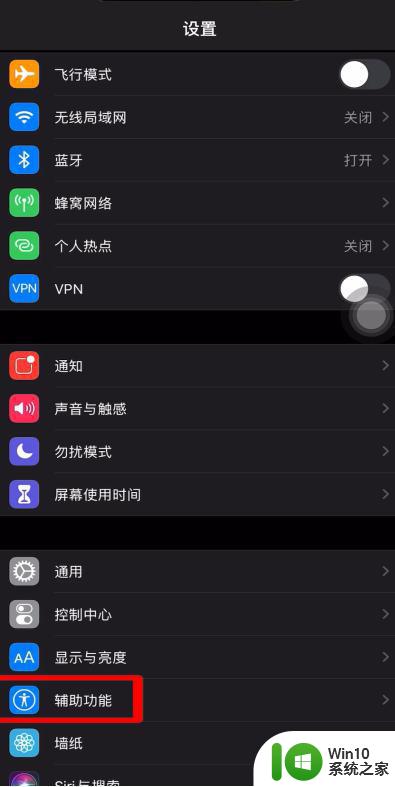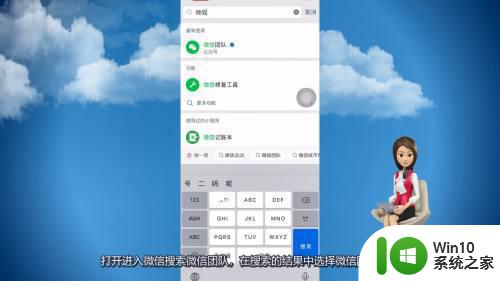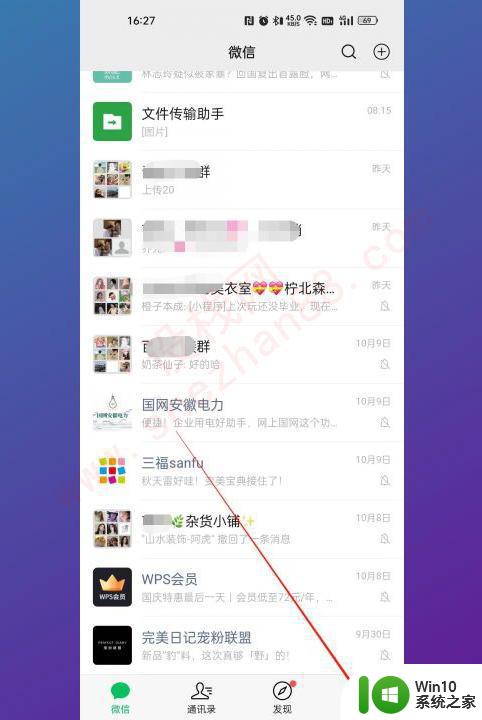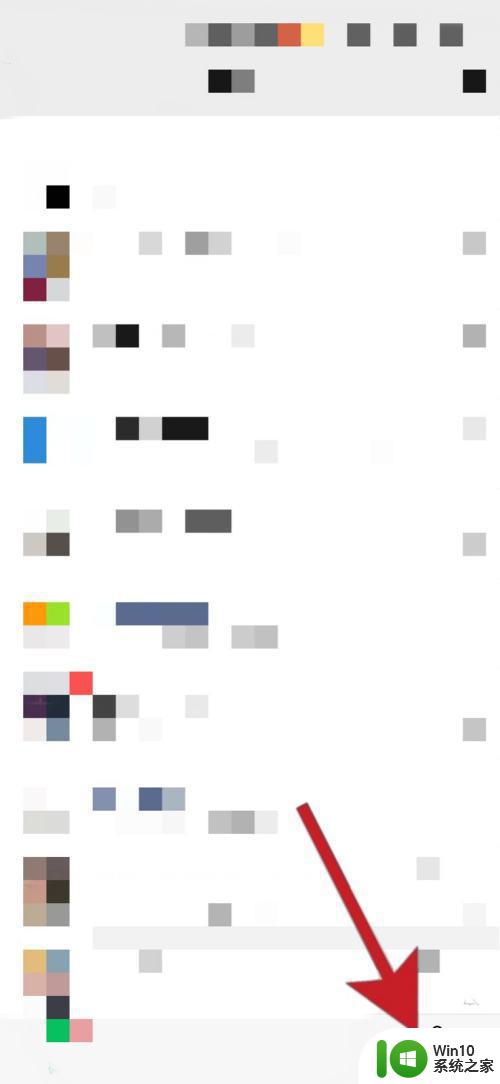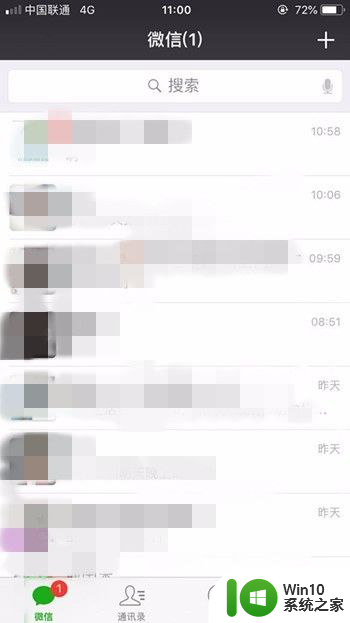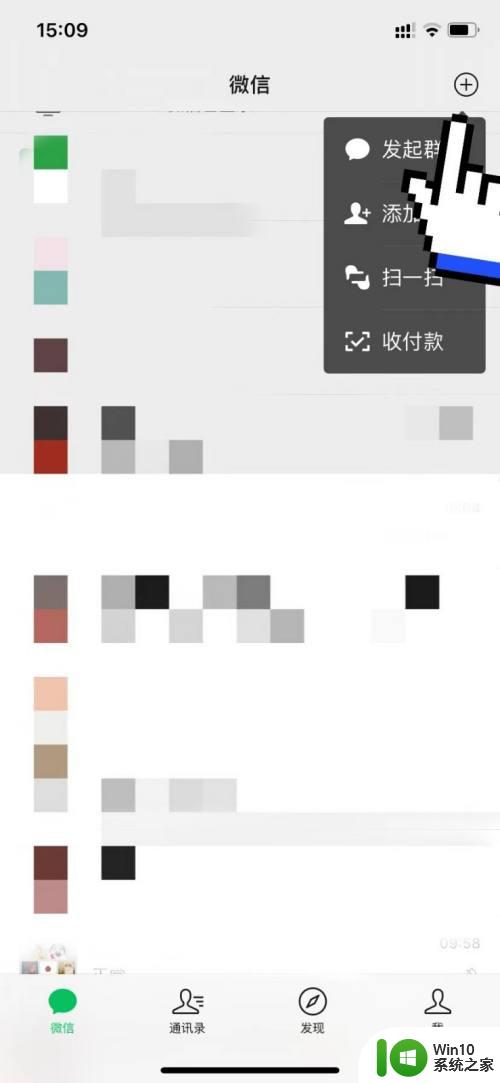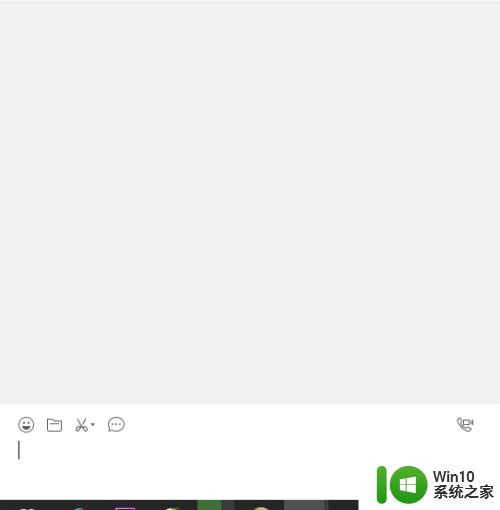微信强制解除拉黑 怎样取消微信拉黑
微信强制解除拉黑,近日微信推出了一项全新的功能——强制解除拉黑,这一功能的推出给用户带来了便利,解决了许多人在社交网络上遇到的问题。不少用户可能会遇到误操作或者是因为一时冲动而将某个好友拉黑,但随着时间的推移,又想要取消拉黑,这时候强制解除拉黑的功能就派上了用场。如何取消微信拉黑呢?下面就让我们一起来了解一下吧。
具体步骤:
1.首先介绍拉黑。先打开微信,在通讯录中找到你要拉黑的人。
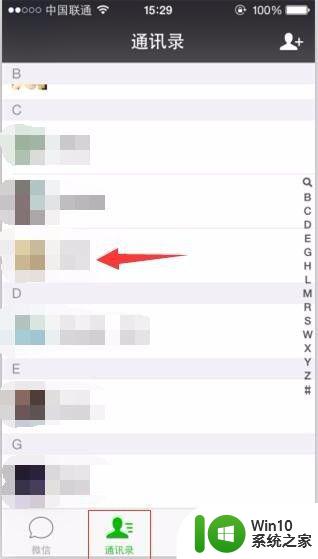
2.进入那个人的“详细资料”中,点击右上角的三个点进入“资料设置”。
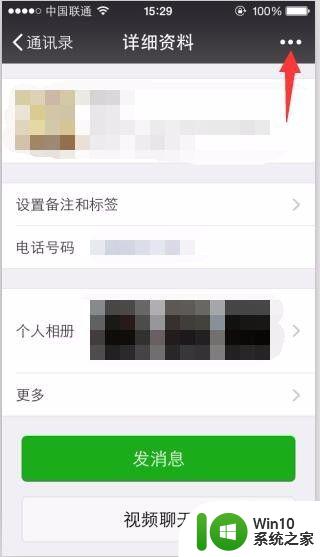
3.在“资料设置”中,找到“加入黑名单”选项。并将其打开,那么此人就被你拉黑了。
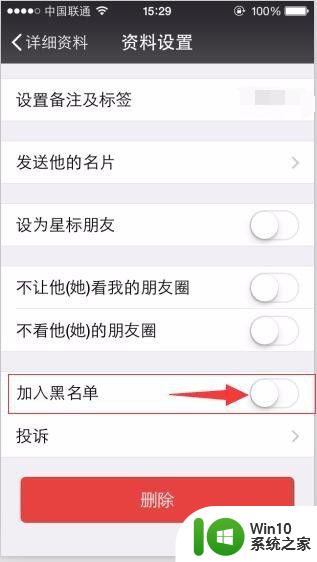
4.接下来介绍一下,如何取消拉黑。首先进入“我”的界面,并找到“设置”进入。
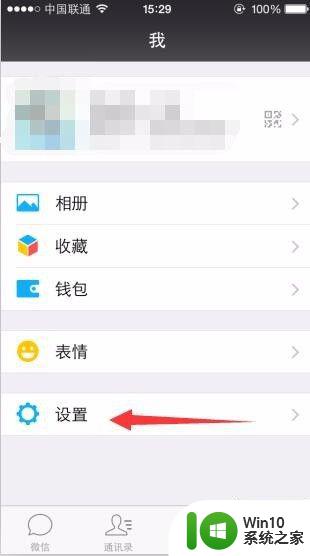
5.在“设置”中,找到“隐私”,并进入。
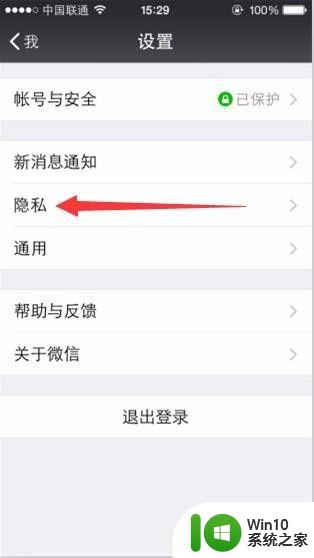
6.在“隐私”中,找到“通讯录黑名单”,打开。
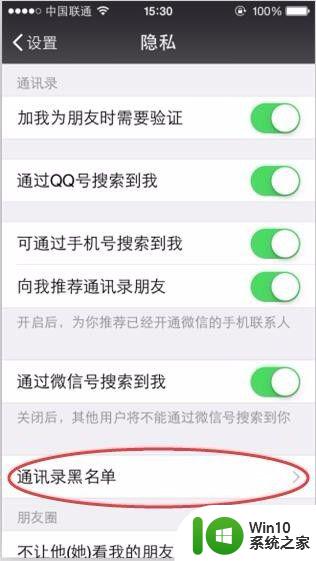
7.在“黑名单”中找出你要取消拉黑的人,并点击他。
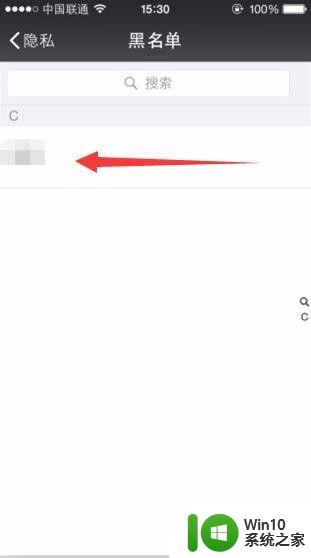
8.这一步和拉黑的一步相似,进入了他的“详细资料”并点击右上角的三个点。
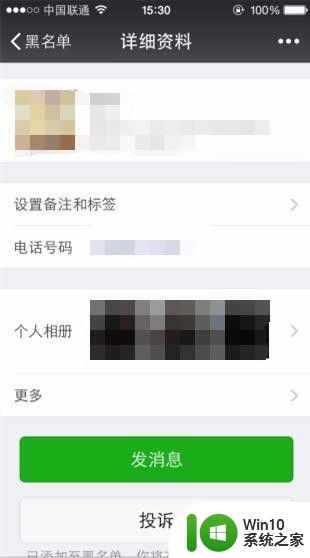
9.在他的“资料设置”中,把“加入黑名单”的按钮关闭。就可取消拉黑了。
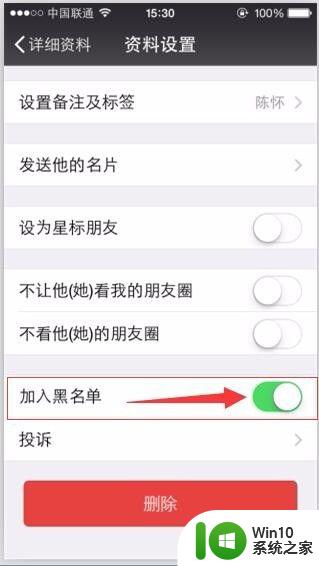
以上是解除微信拉黑的全部内容,如果您有任何疑问,请按照以上步骤进行操作,我们希望这些步骤对您有所帮助。